ชุดรูปแบบเดสก์ท็อปเป็นคุณสมบัติเจ๋ง ๆ ที่เปิดตัวพร้อมกับ Windows 7 มีบุคคลที่สามมากมายและเป็นธีมอย่างเป็นทางการสำหรับ Windows OS อันที่จริงแกลเลอรีการตั้งค่าส่วนบุคคลของ Windows อย่างเป็นทางการมีธีมเดสก์ท็อปสวยงามกว่า 300 ธีมสำหรับ Windows 7, Windows 8 และ Windows 10
อย่างที่คุณทราบธีมเดสก์ท็อปมักจะรวมรูปภาพสองรูปหรือมากกว่าเข้าด้วยกัน ใน Windows 8.1 และ Windows 7 หลังจากติดตั้งและใช้ธีมเดสก์ท็อปเราสามารถเลือกวอลล์เปเปอร์ส่วนตัวที่รวมอยู่ในธีมปัจจุบัน นั่นคือใน Windows OS เวอร์ชันเก่าการเลือกวอลล์เปเปอร์เดียวจากธีมนั้นค่อนข้างง่ายและตรงไปตรงมา
Microsoft ได้นำบางส่วนออกจากหน้าต่างการตั้งค่าส่วนบุคคลแบบคลาสสิกออกจาก Windows 10 ในขณะที่หน้าต่างการตั้งค่าส่วนบุคคลมีอยู่ใน Windows 10 เช่นกันคุณลักษณะหลายอย่างของมันได้ถูกลบออกไป
ใน Windows 10 การเลือกรูปภาพแต่ละรูปที่รวมอยู่ในชุดรูปแบบนั้นค่อนข้างยาก ตัวอย่างเช่นหากธีมเดสก์ท็อปที่ใช้งานอยู่ในปัจจุบันมี 10 ภาพ แต่คุณต้องการเพียง 5 ภาพเท่านั้นไม่มีตัวเลือกที่ง่ายต่อการเลือกเฉพาะ 5 ภาพเหล่านั้น กล่าวโดยย่อ Windows 10 จะใช้รูปภาพทั้งหมดสำหรับพื้นหลังเดสก์ท็อปโดยอัตโนมัติแม้ว่าคุณจะสนใจเพียงสองภาพเท่านั้น

หากคุณเปิดหน้าต่างการตั้งค่าส่วนบุคคลแบบคลาสสิกและคลิกที่ลิงค์พื้นหลังเดสก์ทอปส่วนพื้นหลังของแอปการตั้งค่าจะเปิดขึ้นแทนหน้าต่างแบบคลาสสิคเลือกหน้าต่างพื้นหลังเดสก์ทอปของคุณ และใช่คลาสสิกเลือกพื้นหลังเดสก์ทอปของคุณมีอยู่ใน Windows 10
ใช้รูปภาพที่คุณชอบในชุดรูปแบบเดสก์ท็อปใน Windows 10
ผู้ใช้ที่ต้องการเลือกวอลเปเปอร์ส่วนตัวที่มีให้ในธีมเดสก์ท็อปปัจจุบันสามารถใช้คำแนะนำด้านล่างเพื่อเลือกเฉพาะวอลเปเปอร์ที่คุณต้องการดูเป็นพื้นหลังของเดสก์ท็อป
หากต้องการติดตั้งชุดรูปแบบใหม่โปรดดูวิธีการติดตั้งและนำชุดรูปแบบใหม่ไปใช้ในแนวทาง Windows 10
ขั้นตอนที่ 1: กด โลโก้ Windows และปุ่ม R พร้อมกันเพื่อเปิดกล่องโต้ตอบเรียกใช้
ขั้นตอนที่ 2: ในกล่องโต้ตอบคำสั่งเรียกใช้ให้วางเส้นทางต่อไปนี้แล้วกดปุ่ม Enter เพื่อเปิดเลือกหน้าต่างพื้นหลังเดสก์ทอปของคุณ
ควบคุม / ชื่อ Microsoft.Personalization / page pageWallpaper
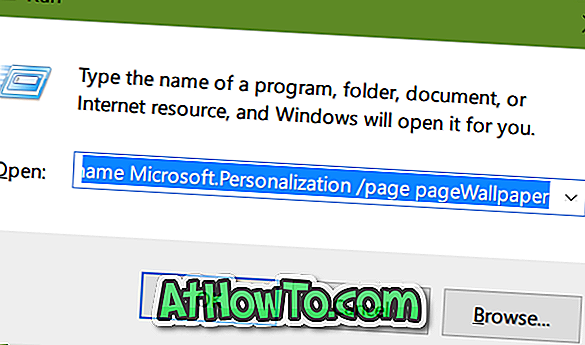
ขั้นตอนที่ 3: เลือกรูปภาพที่คุณต้องการใช้เป็นพื้นหลังของเดสก์ท็อปแล้วคลิกปุ่มบันทึกการเปลี่ยนแปลง แค่นั้นแหละ! ตอนนี้ Windows 10 จะใช้เฉพาะรูปภาพที่เลือกสำหรับพื้นหลังเดสก์ท็อปแทนที่จะใช้รูปภาพทั้งหมดในชุดรูปแบบ
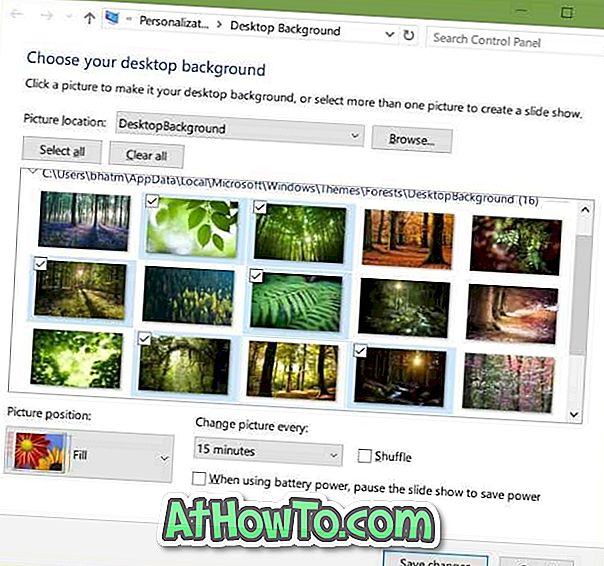
อีกวิธีหนึ่งคือการดึงภาพพื้นหลังทั้งหมดออกจากไฟล์ชุดรูปแบบจากนั้นตั้งค่ารูปภาพด้วยตนเองเป็นภาพพื้นหลังเดสก์ท็อปหรือสร้างชุดรูปแบบใหม่ออกมา
คุณอาจต้องการทราบวิธีการเปลี่ยนชุดรูปแบบใน Windows 10













